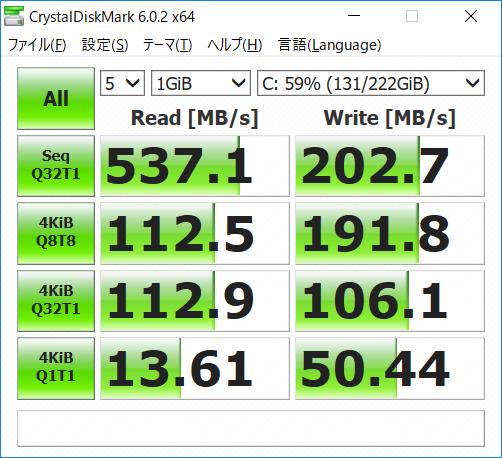昨年、飯山市へのふるさと納税でマウスコンピュータ製LB-F551X-IIYAMAをゲットして家族用PCとして利用していたのですがCドライブ用のストレージ容量が枯渇してきたのでSSDを増設することにしました。

LB-F551X-IIYAMA本体

飯山市のふるさと納税の返礼品を表すシール
LB-F551X-IIYAMAはSATA対応のM2スロットがあるのでそれに対応した500GB前後のSSDを探しました。256GB前後だとまたすぐに容量が枯渇すると思ったので。
購入したのは以下
crucial MX500 500GBです。
500GBのSSDが1万円以下で購入できるようになっているとは驚きです。

パッケージ外観

ストレージ置き換え用の手引き(英語)と取り付け用のネジが同梱されていました。
LB-F551X-IIYAMAはSSDやメモリを増設するときは裏蓋を全開にする必要があります。結構面倒くさいです。
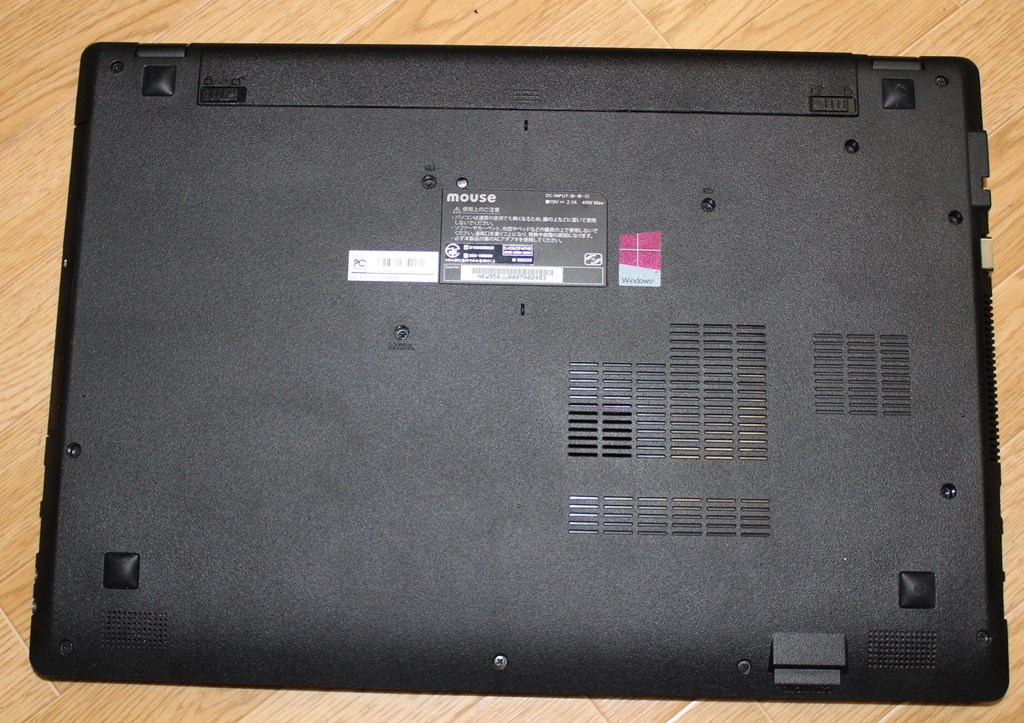
長さと太さの異なるネジが合計13本あるのでなくさないよう注意しながら外していきます。
慎重に裏蓋を外すと基板がお目見えです。

筐体が大きいだけあって、余裕のある配置になっています。メモリーは2スロットある内の一つが使用済み、起動用SSDは2.5インチ、M2スロットが空いているのがぱっと見でわかります。

M2 SSDの増設は今回初めてだったのですがM2 SSDの端子部分の両側に切り欠きがあったので挿す位置の判別に苦労しました。

増設後の様子は以下です。

裏蓋をとりあえず取り付けた状態でWindowsを起動しました。
増設後のデバイスマネージャとディスク管理の画面はこんな感じです。
当たり前ですがキチンと認識しています。フォーマットも何の問題も無く完了しました。
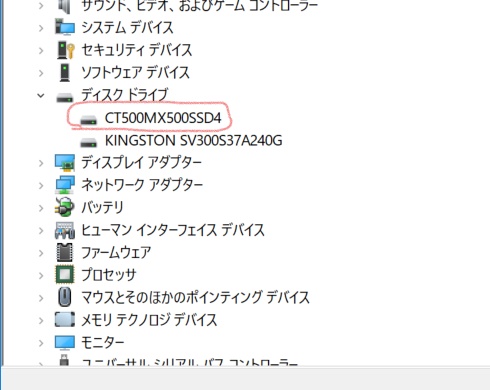
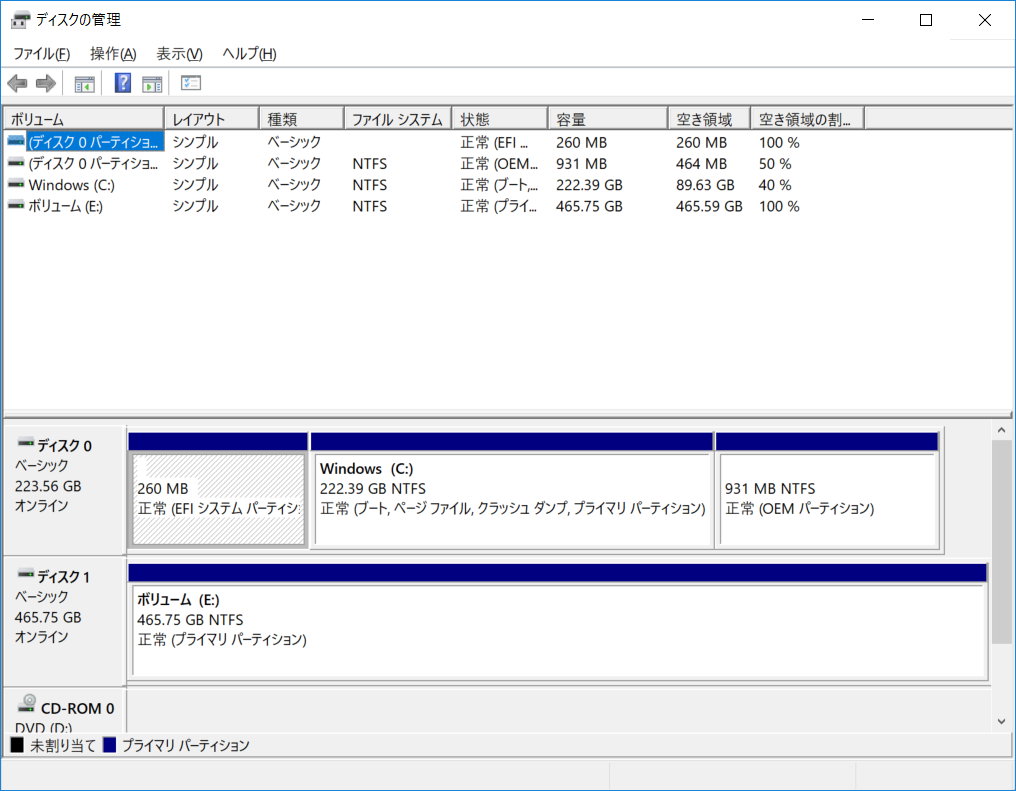
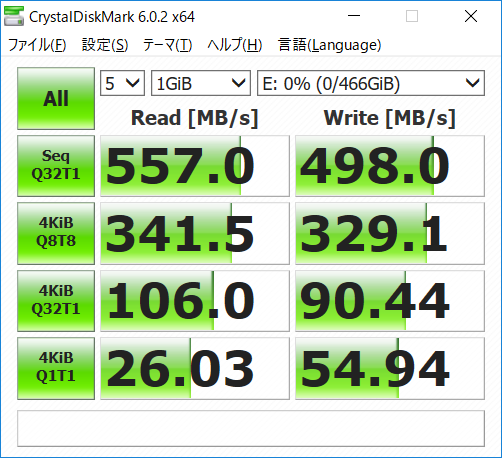
以下はCドライブに使用されているKINGSTONのSSDの結果です。